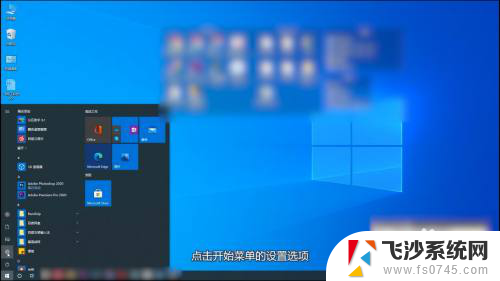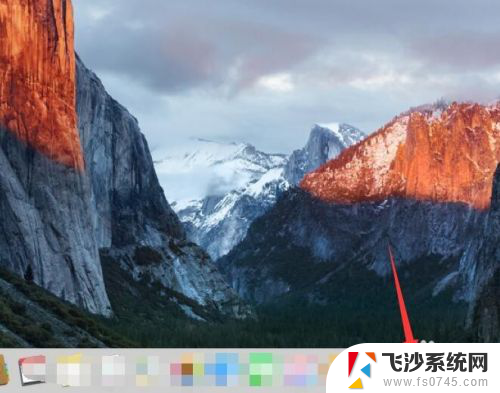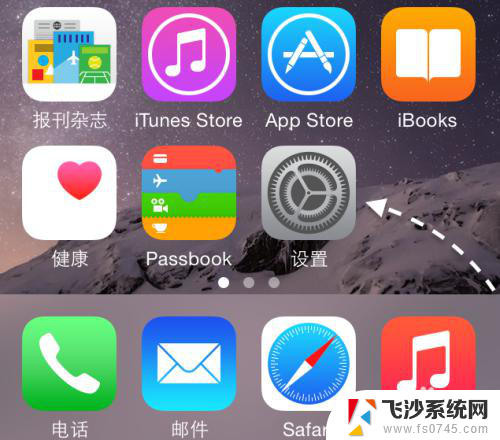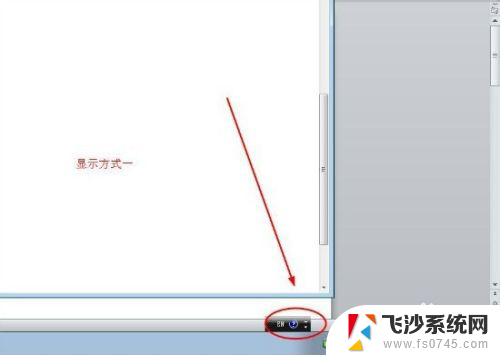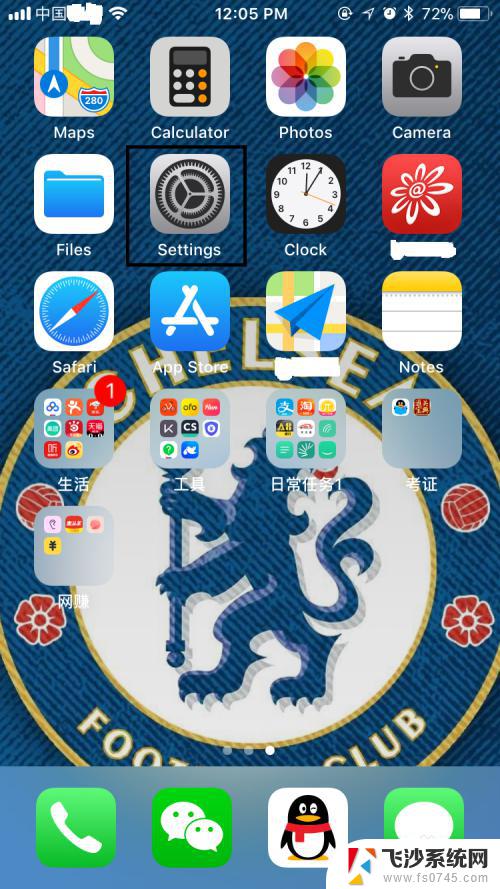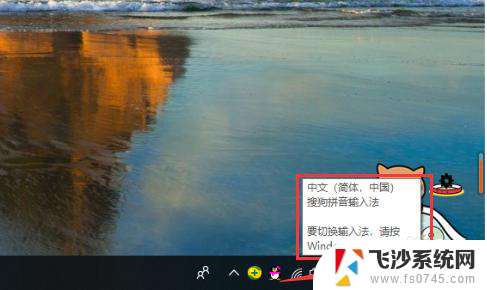苹果电脑键盘怎么切换中英文 苹果电脑中英文输入法切换方法
更新时间:2024-01-24 11:45:55作者:xtyang
苹果电脑作为一款广受欢迎的电脑品牌,其键盘切换中英文输入法的方法备受用户关注,在使用苹果电脑时,正确地切换中英文输入法对于提高工作效率和准确性至关重要。幸运的是苹果电脑提供了多种简便的方法来实现中英文输入法的切换,让用户可以轻松地在不同语言环境下进行文字输入。下面我们将介绍一些常用的切换方法,帮助您更好地掌握苹果电脑键盘切换中英文输入法的技巧。
具体步骤:
1.我们可以直接点击箭头所指的图标,当前显示为中文输入法。
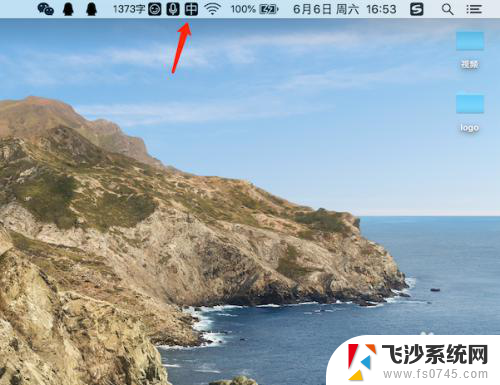
2.点击完成之后,中文将变成了英文输入法。
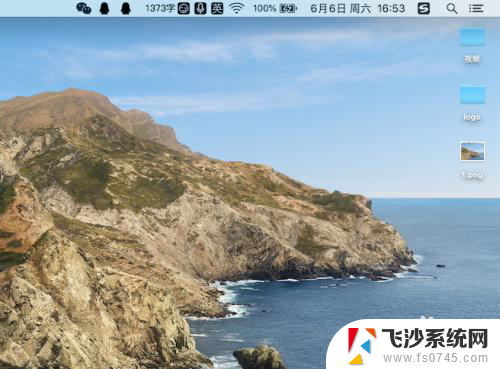
3.我们也可以按下键盘的shift键。

4.这时英文又被切换到了中文状态;再按一下shift,又可以返回到原来的英文状态。
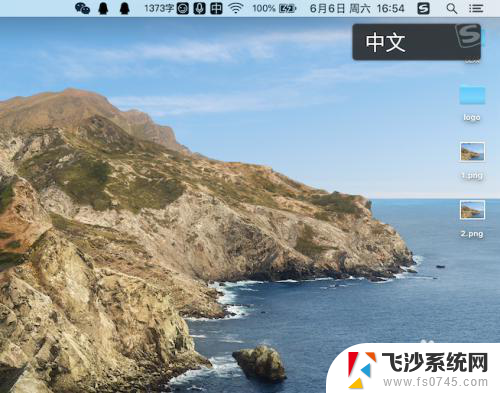
5.我们也可以按住键盘的CTRL加空格键,这时苹果电脑屏幕中会显示所有输入法的列表。

6.根据自己的需要再次按下CTRL加空格,即可选择相应的输入法。

以上就是苹果电脑键盘如何切换中英文的全部内容,如果您遇到相同问题,可以参考本文中介绍的步骤来解决,希望对大家有所帮助。